Hur man överför data från Android till Android/PC/Mac
Det finns många anledningar till varför du behöver överföra filer från Android till Android, PC eller Mac. Till exempel uppgraderar du bara till en ny telefon och datamigrering behåller dina filer. Om du använder flera enheter vill du synkronisera data över alla dina enheter för att komma åt dem var som helst. Dessutom är att flytta Android-data ett enkelt sätt att säkerhetskopiera viktiga filer till en annan enhet. Denna guide visar 6 effektiva Android-filöverföring metoder nedan.
SIDINNEHÅLL:
Del 1: Hur man överför Android-filer mellan enheter
Apeaksoft MobieTrans är en enda lösning för att överföra data från en telefon till en annan eller PC. Ännu viktigare är att den utrustar proffsfunktioner på ett sätt så att alla snabbt kan lära sig. Programvaran låter dig överföra foton, videor, kontakter, musik, meddelanden och mer sömlöst.
- Flytta data från Android till Android eller PC.
- Förhandsgranska all data på din Android-enhet innan du överför.
- Batchöverföring av data mellan enheter snabbt.
- Erbjud bonusfunktioner, som Ringtone Maker.
- Stöd ett brett utbud av telefonmärken och -modeller.
Säker nedladdning

Här är stegen för att överföra filer från Android:
Steg 1. Anslut till din telefon
Kör den bästa mjukvaran för filöverföring från Android till PC när du har installerat den på din dator. Anslut din Android-telefon till datorn med en USB-kabel. Om du vill överföra information från Android till Android, anslut de två enheterna till din PC med kompatibla kablar.
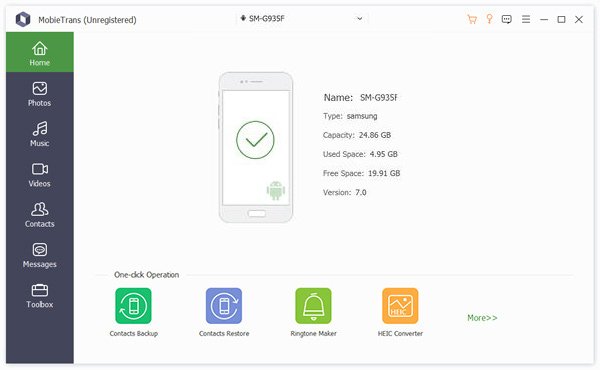
Steg 2. Förhandsgranska Android-data
När din telefon har upptäckts kommer programvaran att skanna all data på din enhet. Sedan kan du förhandsgranska den efter typ. För att se bilder, gå till exempel till Fotogalleri fliken till vänster och välj ett album.
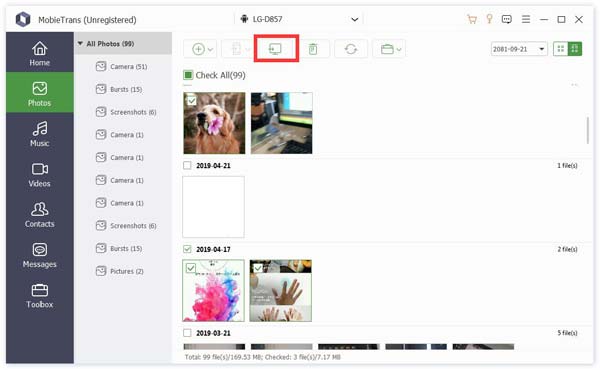
Steg 3. Flytta data från Android
Välj alla Android-filer att överföra till Windows. Till säkerhetskopiera Android-data till din PCKlicka på PC knappen på det övre bandet och ställ in en platsmapp för att spara filerna. Om du tänker få telefon-till-telefon-överföringen, klicka på Telefon och välj målenheten.
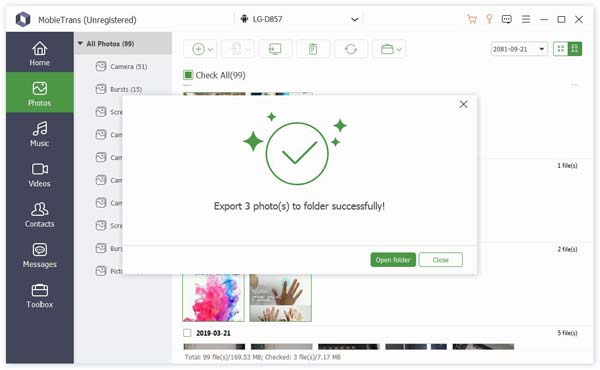
Del 2: Hur man överför data från Android till Windows och Mac
Android är ett operativsystem med öppen källkod. Du kan överföra filer från Android till en PC eller Mac med en USB-kabel. Tänk på att det här sättet endast är tillgängligt för specifika filer, som foton och videor.
Hur man överför filer från Android till PC med en USB-kabel
Steg 1. Slå på din iPhone och ställ in den tills du når Apps & Data skärm. Se till att ansluta den till samma Wi-Fi-nätverk som din Android-telefon.

Steg 2. För att överföra filer från Android till PC, lås upp din telefon och anslut den till din PC med en USB-kabel.
Steg 3. Svep nedåt från toppen av skärmen för att komma in i Anmälan bar, tryck Android-systemoch tryck på Tryck för andra USB-alternativ.
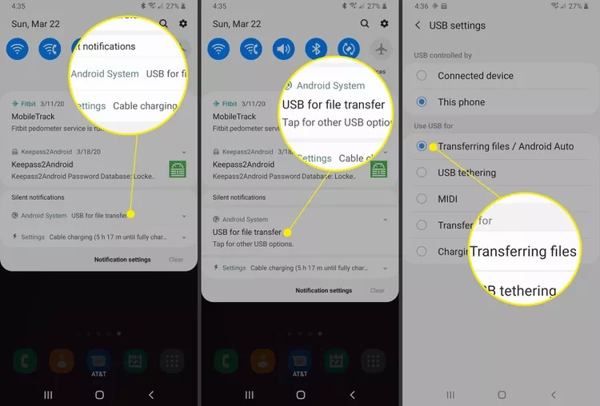
Steg 4. Välj sedan Överföra filer/Android Auto på USB-inställningar panelen.
Steg 5. Vänd dig till din dator, öppna ett File Explorer-fönster, gå till den här datorn, och du hittar ditt telefonnamn under Enheter och enheter sektion.
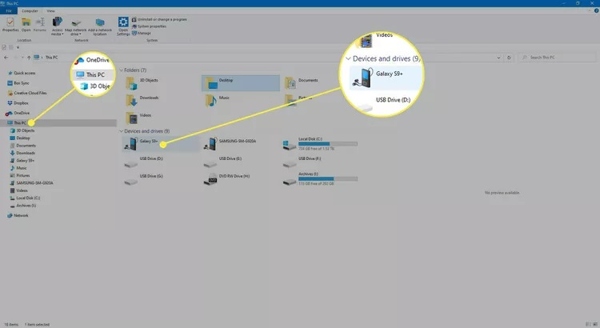
Steg 6. Klicka på ditt telefonnamn och navigera till den plats som är synkroniserad på din telefon, till exempel DCIM-mappen. Kopiera sedan önskade filer och klistra in dem på din hårddisk.
Hur man överför Android-filer till Mac med en USB-kabel
Steg 1. Installera Android File Transfer-appen på din Mac från Androids webbplats. Öppna den sedan från Tillämpningar mapp.
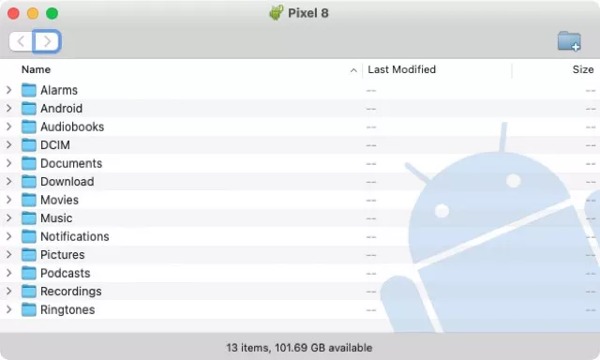
Steg 2. Anslut din Android-telefon till din Mac-dator med en kompatibel kabel. Om du uppmanas, ge tillstånd att bygga anslutningen. Se till att välja Filöverföring/Android Auto på USB-inställningar or USB-inställningar underrättelse.
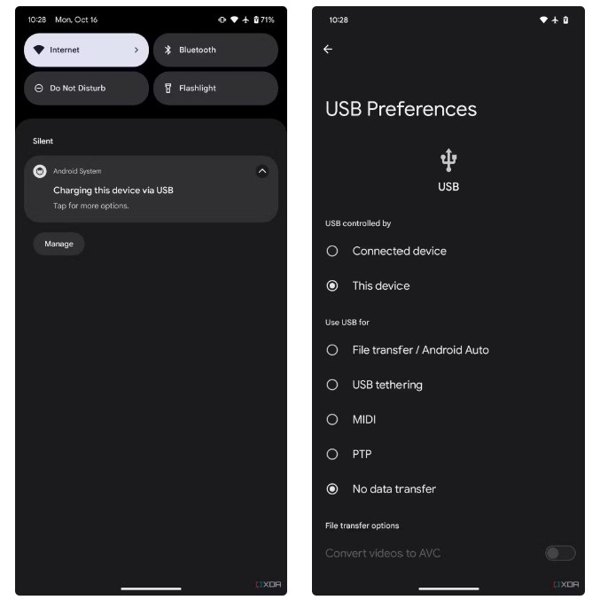
Steg 3. Då kommer du att se filerna och mapparna på din telefon i Android File Transfer.
Steg 4. Att överföra eller säkerhetskopiera Android-data till en Mac, dra den från Android-filöverföringsfönstret till rätt plats på hårddisken.
Notera:
Om Android File Transfer inte fungerar är det bättre att använda en dataöverföringsapp från tredje part, som MacDroid.
Del 3: Hur man överför data från Android till Android trådlöst
Hur man överför data från Android till Android via Bluetooth
Det enklaste sättet att överföra data från Android till Android trådlöst är Bluetooth. Det här sättet är ett bra alternativ för att överföra några filer, som foton, videor, musik och dokument. Det är dock långsamt och tar tid att synkronisera stora filer.
Steg 1. Slå på Bluetooth-funktionen på båda Android-enheterna. Svep nedåt från toppen av skärmen och aktivera bluetooth på Snabbinställningar panel. Eller så kan du slå på bluetooth i Inställningar app. Koppla sedan ihop de två Android-enheterna.
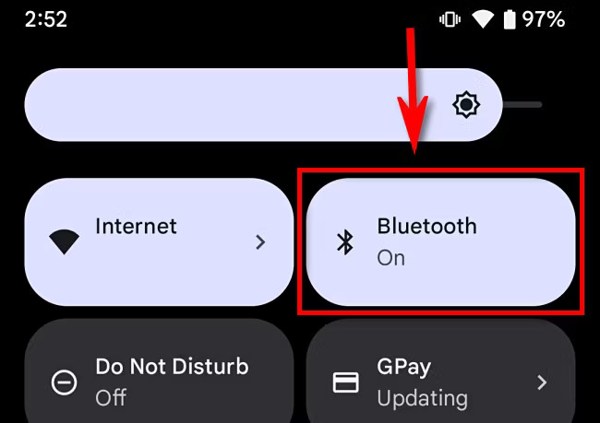
Steg 2. Slå på Android-källan, öppna filhanteraren, galleriet eller appen och hitta filen som du vill flytta till den andra telefonen.
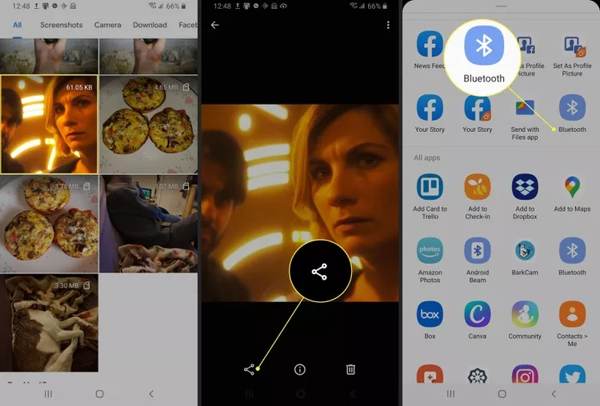
Steg 3. Välj önskade filer, tryck på Dela och välj bluetooth.
Steg 4. Vänd till den andra Android-enheten och tryck på Acceptera när du uppmanas
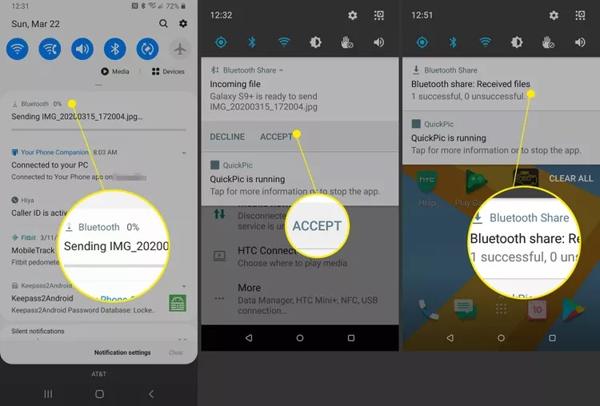
Hur man överför filer mellan Android med Google One
Google One är den kostnadsfria säkerhetskopieringsfunktionen på Android-enheter. Den erbjuder 15 GB gratis lagringsutrymme för varje Google-konto för att säkerhetskopiera och återställa Android-data. Det är ett bra alternativ att överföra allt till en ny telefon.
Steg 1. Slå på den gamla telefonen, öppna Inställningar app, välj Google, och knacka på säkerhetskopiering.
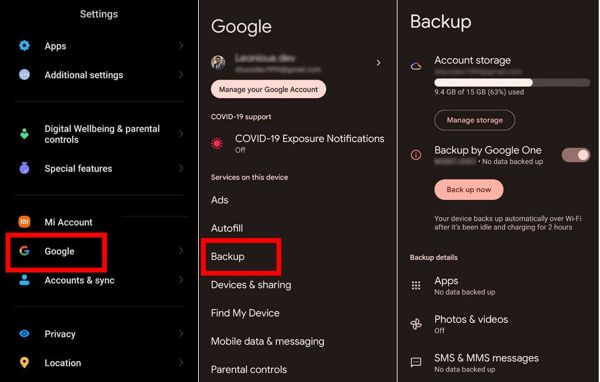
Steg 2. Slå på strömbrytaren på Säkerhetskopiering av Google Oneoch tryck på Säkerhetskopiera nu knapp. Säkerhetskopieringen inkluderar appar, foton, videor, SMS, MMS, samtalsloggar, enhetsinställningar och mer.
Steg 3. Slå på den nya telefonen och ställ in den. Se till att ansluta den till ett Wi-Fi-nätverk.
Steg 4. När du blir ombedd att Kopiera appar och data, knacka på Nästa, och välj Kan inte använda gammal enhet.
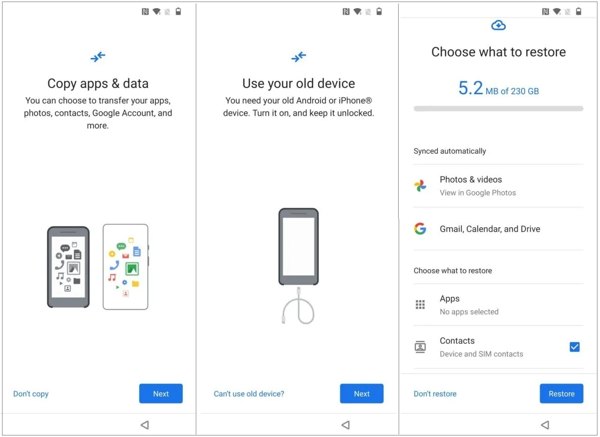
Steg 5. Logga in på Google-kontot som du använde på den gamla telefonen. Välj sedan säkerhetskopian, välj önskade appar och filer och tryck på återställa.
Hur man synkroniserar data från Android till Android med EasyShare
EasyShare är ett populärt val för att överföra data från Android till Android trådlöst. Även om det inte är tillgängligt för alla datatyper, ger det dig tillgång till foton, videor och dokument på olika enheter.
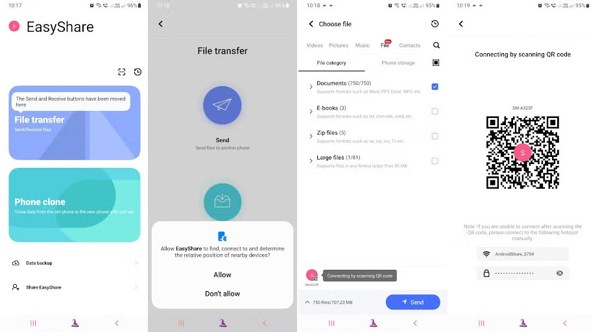
Steg 1. Installera Android-appen för filöverföring på båda Android-enheterna och öppna den.
Steg 2. På källenheten trycker du på Filöverföring, och välj Skicka. Vänd till målenheten, tryck på Filöverföring, och välj Motta.
Steg 3. Välj de filtyper som du vill synkronisera på källtelefonen, till exempel Video, Bilder, Musik, Fil, eller Kontakt. Kontrollera sedan önskade filkategorier.
Steg 4. Tryck på Skicka knapp. Skanna sedan QR-koden med målenheten för att börja synkronisera på Android.
Slutsats
Denna guide har förklarat hur man överför data från Android till Android. Bluetooth, Google One och dataöverföringsappar är tillgängliga för att synkronisera data mellan Android-enheter trådlöst. Dessutom kan du flytta mediefiler och dokument från Android till PC eller Mac med en USB-kabel. Apeaksoft MobieTrans är det enklaste sättet att överföra data mellan Android-enheter eller mellan Android och PC. Om du har andra frågor om detta ämne får du gärna lämna ett meddelande nedanför det här inlägget så kommer vi att svara på det snabbt.
Relaterade artiklar
I den här artikeln visas vad som är cachad data och hur du rensar cacheplatsen Android. Således kan du enkelt frigöra utrymme och påskynda din Android-telefon.
Här är några tips för att överföra din musik från Android till iPhone. Om du har problem med denna uppgift hittar du våra guider och förslag till hjälp.
Hur synkroniserar eller överför videoklipp från Android till dator? I denna handledning visar vi dig flera metoder för att göra det med hjälp av USB-kabel eller meddelandetjänster.
Hur skickar jag videor från Android till iPhone? 6-lösningar erbjuds här för att hjälpa dig enkelt överföra stora videor utan att förlora kvalitet från Android till iPhone.

